Windows Server 2008 IIS安装
- 格式:doc
- 大小:1015.00 KB
- 文档页数:7

windows 2008+IIS+Mysql+PHP+ZendOptimizer环境配置图解本方法是实现用户在本机环境下搭建属于自己的网站!以下方法如有错误,望请高手改正!本人语言水平差,见谅了.....所用软件:IIS: server 2008系统是自带的,但要用户自己全新安装,具体方法见教程下方!地址地址地址以上版本如有不合适,请到官方站!第一步:创建相应目录首先我在D盘建个目录,目录名为BBS,见下图:进入BBS目录,在里面再建立几个目录,分别为:Mybbs,Mysql,PHP,Zend,等一下用来放以上的软件!见下图解:目录都分配好了,现在我们来装IIS.第二步:IIS安装开始----程序----管理工具-----服务器管理见下图解:打开服务器管理器----角色-----添加角色见下图解:弹出添加角色向导,再点服务器角色,在右边选择"web 服务器(IIS)" 再点下一步安装IIS。
见下图解:回到服务器管理器主窗口,功能----添加功能见下图解:弹出选择功能窗口,选中下图红线的两个功能安装,安装完就算配置好IIS了。
见下图解:第三步:PHP安装1、把解压到我们刚才上面新建的PHP目录里面,如下图:2、将复制到C:\WINDOWS 目录下并改名为,复制和到C:\WINDOWS\system32 中。
(这步大家都会的啦)3、接下来在IIS中进行设置,开始----程序----管理工具----Internet 信息服务(IIS)管理器如下图:再双击“处理程序映射” 如下图:再点击“添加通配符脚本映射” 弹出窗口如下图:在“可执行文件”输入框中,指向D:\BBS\PHP\,在“扩展名”输入框里面输入“.php”点确定退出,至此服务器应该已能支持PHP了!4、下面对进行配置让php支持MYSQL和GD库用记事本打开这个文件(1)在记事本中查找“extension_dir”,然后把extension_dir = "./"修改为extension_dir = "C:\php\ext"(2)在记事本中查找“;extension=”和“;extension=”,然后把前面的“;”去掉,即把;extension= 改为extension=把;extension= 改为extension=(3)保存好,然后重起IIS即可到些PHP己经安装完毕了!第四步:Mysql安装图解解压,运行“”,出现如下界面:mysql安装向导启动,按“Next”继续选择安装类型,有“Typical(默认)”、“Complete(完全)”、“Custom(用户自定义)”三个选项,我们选择“Custom”,有更多的选项,也方便熟悉安装过程在“Developer Components(开发者部分)”上左键单击,选择“This feature, and all subfeatures, will be installed on local hard drive.”,即“此部分,及下属子部分内容,全部安装在本地硬盘上”。

WINDOWS SERVER 2008 R2使用IIS设置FTP虚拟目录操作步骤
1.在服务器管理中的角色中安装IIS。
2.打开IIS,选择网站,右键选择添加FTP站点。
3.填写FTP站点名称和路径,如下所示:
4.下一步,SSL选择无
5.身份验证信息根据如下所示填写,然后建立FTP站点完成。
6.在FTP站点上右键,选择添加虚拟目录
7.填写虚拟目录的名称,以及对应图像目录的实际路径:
8.根据下图所示,设置身份验证信息。
需要事先在WINDOWS本地用户中新建一个用户名
为ftpuser密码不为空的用户,用于访问虚拟目录。
完成虚拟目录的添加工作。
9.打开FTP站点的FTP身份验证功能:
10.在其中启用基本身份验证。
11.修改虚拟目录对应的文件夹的安全属性,将ftpuser用户设为有对此目录完全控制的权
限。
12.完成设置,测试FTP读取和写入。

铁血Web站点安装配置手册V1.02一.安装Web服务器1.系统要求Windows2008R2 X642.IIS要求IIS7.5 【必需】URL Rewrite 【可选】Application Request Routing 【可选】3.用户账号需求每台Web服务器均需要新建一个名为“pic”的用户,且所有该用户的密码一致,隶属于Users组,用户不能更改密码,密码永不过期。
【目前所有web服务器有该账号,便于管理】4.UNC权限需求【使用UNC路径时使用,不使用UNC跳过,默认跳过】备注:只有当使用集群的时候使用UNC路径,如122,124,125服务器和102,103服务器铁血未来站点均使用UNC目录进行配置,所以在站点文件提供服务器上需要共享一个目录,目前为\\192.168.0.122\WebNew,高级共享,权限为:◇1Users 【本地】◇2Domain Users 【域用户】◇3Administrators【本地】◇4Pic 【本地】以上用户需对共享目录有完全控制的权限在每台Web服务器上需要对站点文件存储的UNC共享目录配置完全信任关系,命令如下:○1C:\Windows\\Framework64\v2.0.50727\caspol.exe -rs [清除所有其它的信任]○2 C:\Windows\\Framework64\v2.0.50727\caspol.exe -m -ag 1 -url "file:////\\192.168.0.122\WebNew\*" FullTrust -exclusive on [添加IIS信任]5.IIS安装IIS7.5具体安装功能有:5.1 IIS安装(默认安装功能)◇1常见HTTP功能静态内容、默认文档、目录浏览、HTTP错误、HTTP重定向◇2应用程序开发 、.net扩展性、ISAPI扩展、ISAPI筛选器、在服务器端包含文件◇3健康和诊断HTTP日志记录、请求监视、自定义日志记录、ODBC日志记录◇4安全性基本身份验证、windows身份验证、请求筛选、IP和域限制◇5性能静态内容压缩动态内容压缩◇6管理工具IIS管理控制台5.2安装IIS URL Rewrite 2.0(可选)需要URL重写功能安装,即伪静态化时下载:URL Rewrite Module 2.0 X64/download/URLRewrite5.3 安装“网络负载平衡管理器”功能(可选)需要几台服务器做负载均衡时安装该组件系统自带,添加删除程序中5.4Frameworker2.0、Frameworker4.05.5 Application Request Routing(可选)当需要反向代理的时候需要安装下载Application Request Routing/download/ApplicationRequestRouting6.系统配置6.1 %WINDIR%\\Framework\v2.0.50727\aspnet.config中配置CONFIG<legacyUnhandledExceptionPolicy enabled="true" />6.2配置 MetaBase.xml gzip 相关 HcNoCompressionForHttp10="FALSE" HcNoCompressionForProxies="FALSE"6.3设置系统级别的MachineKey(可以直接从122上拷贝一份web.config直接覆盖)文件:C:\Windows\\Framework64\v2.0.50727\CONFIG\web.config位置:在该文件的</system.web>之前添加内容:<machineKey decryption="DES" decryptionKey="具体值" validationKey="具体值" />6.4关闭服务器的HTTPErr日志功能,必须关闭。


IIS7.0安装方法
一、概述
windows2008里面的IIS它默认安装好IIS服务后,集成了两种IIS,一种是IIS6.0,这个版本是以前2003上使用的,还有一种就是目前的新产品IIS7.0(在安装IIS服务时,可以勾选是否安装IIS6.0以及是否安装FTP服务)。
二、安装IIS
1、打开“控制面板=》程序和功能=》打开或关闭windows功能”,在弹出的服务管理器窗口中点击角色,添加角色。
2、没说的,默认点下一步
3、在弹出的窗口里,勾选需要安装的“Web服务器(IIS)”,继续下一步。
4、 Web服务器简介(IIS),直接单击下一步。
5、接下来,会出现IIS需要安装的一些组件,因为我们的WEB服务端,使用ASP程序,所以我们必须勾选“应用程序开发”和安全性下面的“基本身份验证”和“windows身份验证”也勾选上,下图红色部分都是默认不勾选的。
6、 然后点下一步,再点击安装,等待安装完成。
7、 安装完后,就可以在服务器管理器=》角色里看到“WEB 服务器(IIS )”。
三、设置
1、 在管理工具里面找到“Internet 信息服务(IIS )管理器”打开,就看到如下的界面;
WebSearch的服务器目录,点击基本设置,弹出窗口中设置路;
3、设置默认文档,设置完成后一定要记得单击启用;
4、目录浏览默认是禁用的,选择启用目录浏览。
5、添加虚拟目录,这个和以前6.0的版本相同。
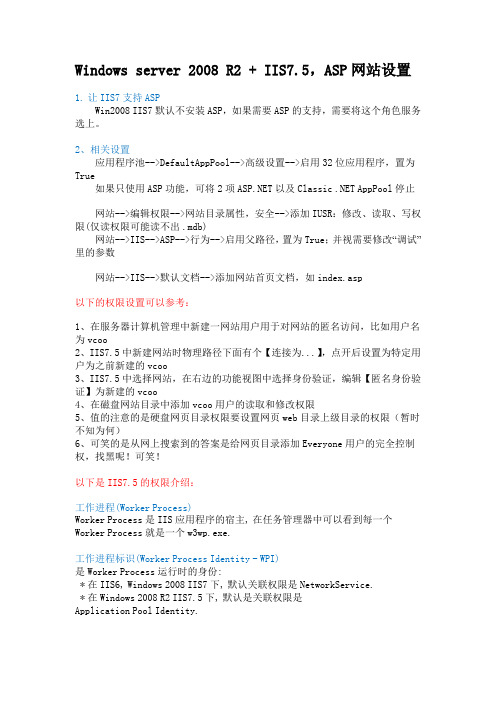
Windows server 2008 R2 + IIS7.5,ASP网站设置1.让IIS7支持ASPWin2008IIS7默认不安装ASP,如果需要ASP的支持,需要将这个角色服务选上。
2、相关设置应用程序池-->DefaultAppPool-->高级设置-->启用32位应用程序,置为True如果只使用ASP功能,可将2项以及 AppPool停止网站-->编辑权限-->网站目录属性,安全-->添加IUSR:修改、读取、写权限(仅读权限可能读不出.mdb)网站-->IIS-->ASP-->行为-->启用父路径,置为True;并视需要修改“调试”里的参数网站-->IIS-->默认文档-->添加网站首页文档,如index.asp以下的权限设置可以参考:1、在服务器计算机管理中新建一网站用户用于对网站的匿名访问,比如用户名为vcoo2、IIS7.5中新建网站时物理路径下面有个【连接为...】,点开后设置为特定用户为之前新建的vcoo3、IIS7.5中选择网站,在右边的功能视图中选择身份验证,编辑【匿名身份验证】为新建的vcoo4、在磁盘网站目录中添加vcoo用户的读取和修改权限5、值的注意的是硬盘网页目录权限要设置网页web目录上级目录的权限(暂时不知为何)6、可笑的是从网上搜索到的答案是给网页目录添加Everyone用户的完全控制权,找黑呢!可笑!以下是IIS7.5的权限介绍:工作进程(Worker Process)Worker Process是IIS应用程序的宿主,在任务管理器中可以看到每一个Worker Process就是一个w3wp.exe.工作进程标识(Worker Process Identity-WPI)是Worker Process运行时的身份:*在IIS6,Windows2008IIS7下,默认关联权限是NetworkService.*在Windows2008R2IIS7.5下,默认是关联权限是Application Pool Identity.这里并没有提供一个直接的手段来设置Worker Process在什么身份标识下运行,而是通过Application Pool的身份标识设定来实现的.应用程序池(Application Pool)Application Pool包含至少一个或多个Worker Process(Web Garden模式).在运行时会将Application Pool的身份注入到Worker Process中,就会以ApplicationPool的身份运行.可以认为Application Pool与其包含的Worker Process的运行身份是一致的.应用程序池标识(Application Pool Identity)是Application Pool运行时的身份:*在IIS6,Windows2008IIS7下,默认关联权限是NetworkService.*在Windows2008SP2IIS7下,运行身份设置时除了LocalService,NetworkService,LocalSystem外增加了Application Pool Identity一个选项,而这个则是一个可以设置权限的虚拟标识.*在Windows2008R2IIS7.5下,默认是关联权限是Application Pool Identity.虚拟帐户Application Pool Identity只是一个统称,并不存在实际的这个命名。
Windows Server 2008 R2安装过程以下将通过Windows Server 2008的安装过程、操作技巧、常见问题等方面深入剖析Windows Server 2008的优势。
具体如下一、Windows Server 2008 R2安装过程本文安装Windows Server 2008 R2操作系统进行演示,其与Windows Server 2008等版本的安装方式基本类似,可相互对比参照。
按F11进入BOOT Manag进入之后选择BIOS BOOT MENU 选择DVD从光驱启动硬盘读取文件选择语言点击安装以下选择项,主要根据授权序列号和系统需求进行选择,这里以企业版完全安装版进行讲解。
出现选择安装语言等选项,我们可以选择中文选项,直接下一步,不用改变。
选择版本点击接受选择安装版本后,会出现许可条款,点击我接受,下一步就可以进行下面安装。
Windows Server 2008 R2安装类型上面有两个选项,如果想从以前的Windows Server 2003服务器(或者其他)版本升级,就选择第一项,当然最好的情况是选自定义,全新安装,这也是基于系统稳定和安全的考虑。
选择方式服务器单独安装阵列卡的在此界面认不到硬盘,需加载阵列卡驱动点击加载驱程序点击浏览,找到放置驱动的U盘,选择正确的驱动在此附加阵列卡驱动下载网址server 2008 R2 H310-H710驱动:/cViBxikAngckt 访问密码 29d1server 2008 R2 H330-H730驱动:/cViBcYLfKnpXz 访问密码 7d46磁盘如果你是全新的硬件系统,硬盘也没有进行分区的话,可以用Windows Server 2008 R2自带的工具进行分区格式化操作。
选择驱动器选项(高级)进行分区磁盘分区点击“驱动器选项(高级)”可以打开详细的操作选项。
分区显示当使用Windows Server 2008 R2自带工具进行分区操作的时候,默认会在硬盘里生成一个大约100M左右的系统区,这个分区主要用来保存系统启动的相关文件。
Windows2008 R2注意问题
1、打开SQLserver数据库防火墙
安装完SQLServer2005数据库后需要打开1433端口。
可以直接关闭防火墙,或者将1433端口添加到防火墙列外内。
添加方法:
进入【控制面板】打开【Windows防火墙】进入【高级设置】
左键点击一下【入站规则】再用右键点击选择【新建规则】
选择端口进入下一步
选择TCP 将需要过防火墙的端口填入(SQLServer默认为1433)。
一直下一步到最后取个名称完成即可。
2、安装配置IIS服务。
在安装网管WebService之前必须先安装IIS服务,否则WebService无法进行安装。
安装IIS服务
对【计算机】点击右键选择【管理】
在角色目录中选择添加角色
在服务器角色中将WEB服务器(IIS)选上。
在选择到角色服务将下面的全部勾选上。
点击下一步等待安装完成即可。
打开IIS管理器。
确认程序池已启动
.NET framework版本选择V2.0。
托管管道模式修改称经典。
选择到网站下的Default Web Site 在最右边点击基本配置。
点击连接为选择特定用户点击设置输入超级用户Administrator和密码,点击确定。
配置完后再点击测试设置。
出现结果都√就行了。
再选择高级设置
确认应用程序池使用的是DefaultAppPool 即可。
图8-9 IIS 管理器图8-10 Web 服务器安装成功8.2.2 配置IP 地址和端口Web 服务器安装完成以后,可以使用默认创建的Web 站点来发布Web 网站。
不过,如果服务器中绑定有多个IP 地址,就需要为Web 站点指定唯一的IP 地址及端口。
在IIS 管理器中,右击默认站点,单击快捷菜单中的“编辑绑定”命令,或者在右侧“操作”栏中单击“绑定”,显示如图8-11所示的“网站绑定”窗口。
默认端口为80,使用本地计算机中的所有IP 地址。
选择该网站,单击“编辑”按钮,显示如图8-12所示的“编辑网站绑定”窗口,在“IP 地址”下拉列表框中选择欲指定的IP 地址即可。
在“端口”文本框中可以设置Web 站点的端口号,且不能为空。
“主机名”文本框用于设置用户访问该Web 网站时的名称,当前可保留为空。
图8-11 “网站绑定”窗口图8-12 “编辑网站绑定”窗口注 意 使用默认值80端口时,用户访问该网站不需输入端口号,如http://192.168.0.1或 。
但如果端口号不是80,那么访问Web 网站时就必须提供端口号,如http://192.168.0.1:8000或:8000。
设置完成以后,单击“确定”按钮保存设置,并单击“关闭”按钮关闭即可。
此时,在IE 浏览器的地址栏中输入Web 服务器的地址,显示如图8-13所示的窗口,表示可以访问Web 网站。
168图8-13 Web 网站8.2.3 配置主目录主目录也就是网站的根目录,用于保存Web 网站的网页、图片等数据,默认路径为“C:\Intepub\wwwroot ”。
但是,数据文件和操作系统放在同一磁盘分区中,会存在安全隐患,并可能影响系统运行,因此应设置为其他磁盘或分区。
打开IIS 管理器,选择欲设置主目录的站点,在右侧窗格的“操作”选项卡中单击“基本设置”,显示如图8-14所示的“编辑网站”窗口,在“物理路径”文本框中显示的就是网站的主目录。
Windows Server 2008上使用IIS搭建WEB服务器、客户端的数字证书应用(一)一、什么是数字证书及作用?数字证书就是互联网通讯中标志(证明)通讯各方身份信息的一系列数据,提供了一种在Internet上验证您身份的方式,其作用类似于司机的驾驶执照或日常生活中的身份证。
它是由一个由权威机构-----CA 机构,又称为证书授权(Certificate Authority)中心发行的,人们可以在网上用它来识别对方的身份。
数字证书是一个经证书授权中心数字签名的包含公开密钥拥有者信息以及公开密钥的文件。
最简单的证书包含一个公开密钥、名称以及证书授权中心的数字签名。
常用的密钥包括一个公开的密钥和一个私有的密钥即一组密钥对,当信息使用公钥加密并通过网络传输到目标主机后,目标主机必需使用对应的私钥才能解密使用。
使用它主要是为了提高IT系统在敏感数据应用领域的安全性,为用户业务提供更高安全保障;注:数字证书,下面均简称证书;二、如何搭建证书服务器?搭建证书服务器步骤如下:1、登陆Windows Server 2008服务器;2、打开【服务器管理器】;(图2)3、点击【添加角色】,之后点击【下一步】;(图3)4、找到【Active Directory证书服务】勾选此选项,之后点击【下一步】;(图4)5、进入证书服务简介界面,点击【下一步】;(图5)6、将证书颁发机构、证书颁发机构WEB注册勾选上,然后点击【下一步】;(图6)7、勾选【独立】选项,点击【下一步】;(由于不在域管理中创建,直接默认为:“独立”)(图7)8、首次创建,勾选【根CA】,之后点击【下一步】;(图8)9、首次创建勾选【新建私钥】,之后点击【下一步】;(图9)10、默认,继续点击【下一步】;(图10)11、默认,继续点击【下一步】;(图11)12、默认,继续点击【下一步】;(图12)13、默认,继续点击【下一步】;(图13)14、点击【安装】;(图14)15、点击【关闭】,证书服务器安装完成;(图15)Wind ows Server 2008上使用IIS如何配置WEB服务器上证书应用(SSL应用)?此应用用于提高WEB站点的安全访问级别;配置后应用站点可实现安全的服务器至客户端的信道访问;此信道将拥有基于SSL证书加密的HTTP安全通道,保证双方通信数据的完整性,使客户端至服务器端的访问更加安全;注:以证书服务器创建的WEB站点为示例,搭建WEB服务器端SSL证书应用步骤如下:1、打开IIS,WEB服务器,找到【服务器证书】并选中;(图1)2、点击【服务器证书】,找到【创建证书申请】项;(图2)3、单击【创建证书申请】,打开【创建证书申请】后,填写相关文本框,填写中需要注意的是:“通用名称”必需填写本机IP或域名,其它项则可以自行填写;注:下面的192.168.1.203为示例机IP地址,实际IP地址需根据每人主机IP自行填写;填写完后,单击【下一步】;(图3)4、默认,点击【下一步】;(图4)5、选择并填写需要生成文件的保存路径与文件名, 此文件后期将会被使用;(保存位置、文件名可以自行设定),之后点击【完成】,此配置完成,子界面会关闭;(图5)6、接下来,点击IE(浏览器),访问:http://192.168.1.203/certsrv/;注:此处的192.168.1.203为示例机IP地址,实际IP地址需根据每人主机IP自行填写;(图6-1)此时会出现证书服务页面;此网站如果点击【申请证书】,进入下一界面点击【高级证书申请】,进入下一界面点击【创建并向此CA提交一个申请】,进入下一界面,此时会弹出一个提示窗口:“为了完成证书注册,必须将该CA的网站配置为使用HTTPS身份验证”;也就是必须将HTTP网站配置为HTTPS的网站,才能正常访问当前网页及功能;(图6-2)在进行后继内容前,相关术语名词解释:HTTPS(全称:Hypertext Transfer Protocol over Secure Socket Layer),是以安全为目标的HTTP通道,简单讲是HTTP的安全版。
安装步骤:
1.通过“开始->控制面板→管理工具->服务器管理器”,来配置IIS7,选择“角色”,点“添加角色”,如下图所示:
2.出现安装开始之前介绍,直接点“下一步”,如下图所示:
3.选择服务角色,在此只需选中“Web服务器(IIS)”,“应用程序服务器”可以不选,操作如下图所示:
4.Web服务器介绍,直接点“下一步”,如下图所示:
5.选择“角色服务”,在此选择“”,点“下一步”,操作如下图所示。
注:IIS7绑定的是2.0
6.添加角色向导界面,点“添加必需的角色服务”,如下图所示:
7.安装确认阶段,点“安装”,如下图所示:
8.安装进度对话框,进度完成后,点“下一步”,如下图所示:
9.安装完成有安装成功提示,在此点“关闭”。
完成IIS7配置。
10.安装完成后,在Internet信息(IIS)服务器界面,可以看到,安装完成,如下图所示:。